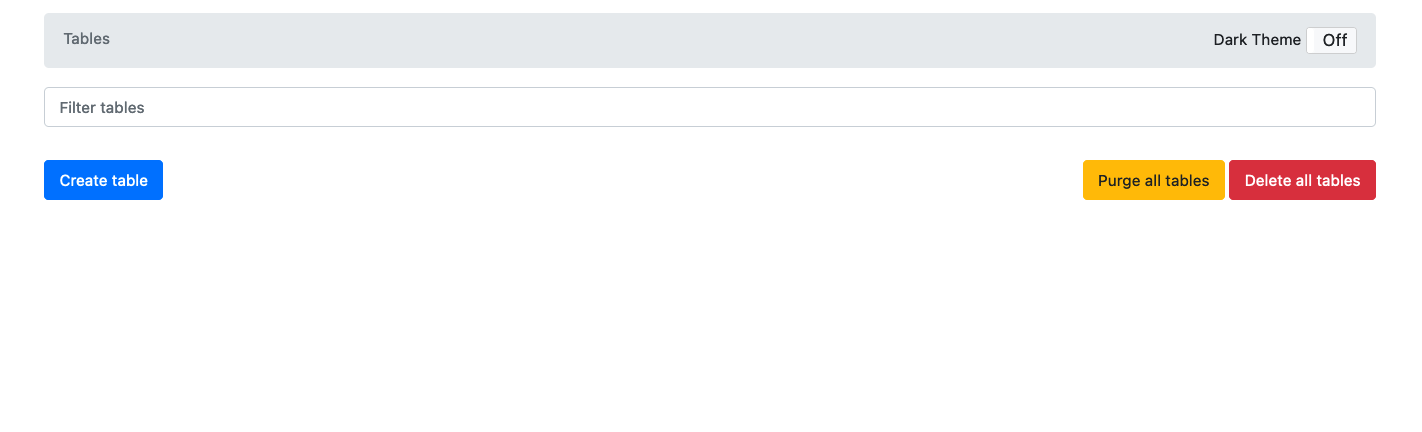はじめに
最近DynamoDB Localを使ってローカル環境でアプリケーションの開発&テストをする機会があったので、そのやり方について簡単にまとめてみました。
- 動作環境
- amazon/dynamodb-local:latest(1.21.0)
- aaronshaf/dynamodb-admin:latest(4.5.1)
- aws-cli/2.9.21
- Python 3.11.0
- boto3==1.26.79
DynamoDB Localとは
AWSが提供しているダウンロード可能なDynamoDBで、ローカル環境でDynamoDBを構築することができます。Apache Maven dependencyまたはDockerイメージとして使用できます。
今回はAWSが提供している「dynamodb-local」というDockerイメージを使ってローカルでDynamoDBを構築し、テーブル作成やアイテム作成などをやってみたいと思います。
DynamoDB Localの構築
コンテナを起動する
docker runコマンドでdynamodb-localのコンテナを起動する場合は以下のコマンドが使えます。-pオプションでコンテナの8000ポートをホストの8000ポートにマッピングします。該当イメージがない場合は自動で最新のイメージをpullしてからコンテナを作成します。
$ docker run -d --name dynamodb -p 8000:8000 amazon/dynamodb-local
コンテナ作成後、DynamoDB Localのエンドポイントとしてhttp://localhost:8000を使うことができます。
データの永続化
上記のコマンドではコンテナを削除後データが消えます。データを永続化したい場合は以下のコマンドが使えます。-vオプションで/dataディレクトリをローカルの./dataディレクトリにマウントして、データを保存します。(-sharedDbオプションが指定される場合は単一のデータベースファイルが使われます)
$ docker run -p 8000:8000 -v $(pwd)/data:/data amazon/dynamodb-local -jar DynamoDBLocal.jar -sharedDb -dbPath /data
dynamodb-admin
「dynamodb-admin」という、ローカルで構築したDynamoDBをGUIで操作できるツールがあるので、合わせて紹介します。
dynamodb-adminを使ってブラウザ上でテーブル&アイテム作成などを行うことができます。
docker composeでdynamodb-localとdynamodb-adminを構築する
docker-composeでdynamodb-localとdynamodb-adminを一緒に構築してみます。下記のdocker composeファイルに、dynamodb-localサービスとdynamodb-adminサービスを定義します。
dynamodb-localサービスでは、コンテナの8000ポートをホストの8000ポートにマッピングし、/dataディレクトリをローカルの./dataディレクトリにマウントして、データを保存します。
dynamodb-adminサービスでは、コンテナの8001ポートをホストの8001ポートにマッピングし、DYNAMO_ENDPOINTをdynamodb-local:8000に設定します。
version: '3'
services:
dynamodb-local:
image: amazon/dynamodb-local
ports:
- "8000:8000"
volumes:
- "./data:/data"
command: ["-jar", "DynamoDBLocal.jar", "-sharedDb", "-dbPath", "/data"]
dynamodb-admin:
image: aaronshaf/dynamodb-admin
ports:
- "8001:8001"
environment:
- DYNAMO_ENDPOINT=http://dynamodb-local:8000
以下のコマンドでコンテナを起動します。
$ docker-compose up -d
ブラウザでhttp://localhost:8001にアクセスすると、dynamodb-adminの管理画面が表示されます。
DynamoDB Localのエンドポイントとしてhttp://localhost:8000を使うことができます。
テーブル&アイテム操作
上記docker composeで構築したdynamodb-localのコンテナを使って、CLIとPythonでテーブル&アイテム作成などの基本的なDynamoDB操作をやってみます。dynamodb-adminを使ったGUIでの操作方法の説明は割愛します。
CLI
aws cliのオプションでDynamoDBのendpointをhttp://localhost:8000に指定することで、基本的に通常のCLIと同じやり方でローカル環境のDynamoDBを操作することができます。
まずテーブルを作成します。
$ aws dynamodb \
--endpoint-url http://localhost:8000 \
create-table \
--table-name test-table \
--attribute-definitions \
AttributeName=Id,AttributeType=N \
--key-schema \
AttributeName=Id,KeyType=HASH \
--billing-mode PAY_PER_REQUEST
テーブル作成後、以下のコマンドでテーブル一覧を確認します。
$ aws dynamodb list-tables --endpoint-url http://localhost:8000
{
"TableNames": [
"test-table"
]
}
アイテムを作成します。
$ aws dynamodb put-item --endpoint-url http://localhost:8000 --table-name test-table --item '{"Id": {"N": "1"}, "Name": {"S": "kawamura-god"}}'
キーを指定して上記作成したアイテムを取得します。
$ aws dynamodb get-item --endpoint-url http://localhost:8000 --table-name test-table --key '{"Id": {"N": "1"}}'
{
"Item": {
"Id": {
"N": "1"
},
"Name": {
"S": "kawamura-god"
}
}
}
Python
boto3.client()でdynamodbを指定する際に、endpoint_url引数も一緒に渡しておきます。
まずテーブルを作成します。
import boto3
dynamodb = boto3.client("dynamodb", endpoint_url="http://localhost:8000")
dynamodb.create_table(
AttributeDefinitions=[
{
"AttributeName": "Id",
"AttributeType": "N"
},
],
TableName="test-table",
KeySchema=[
{
"AttributeName": "Id",
"KeyType": "HASH"
},
],
BillingMode="PAY_PER_REQUEST"
)
テーブル一覧を確認します。
print(dynamodb.list_tables()["TableNames"])
['test-table']
アイテムを作成します。
dynamodb.put_item(TableName="test-table", Item={
"Id": {"N": "1"},
"Name": {"S": "kawamura-god"}
})
キーを指定して上記作成したアイテムを取得します。
item = dynamodb.get_item(
TableName="test-table", Key={"Id": {"N": "1"}}
)
print(item["Item"])
{'Id': {'N': '1'}, 'Name': {'S': 'kawamura-god'}}